Τι είναι η υπηρεσία Killer Network Service στα Windows; Διόρθωση “Υψηλή χρήση CPU”
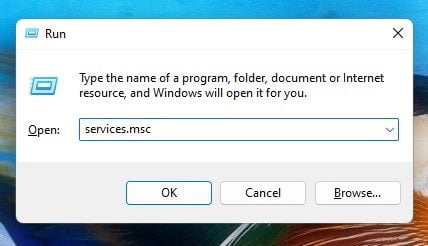
Εάν χρησιμοποιείτε λειτουργικό σύστημα Windows, ίσως γνωρίζετε ότι το λειτουργικό σύστημα εκτελεί σχεδόν εκατοντάδες διεργασίες στο παρασκήνιο. Οι περισσότερες διεργασίες δεν απαιτούν την άδειά σας για να εκτελούνται αθόρυβα στο παρασκήνιο.
Μερικές φορές, ο υπολογιστής σας υποφέρει λόγω ακατάλληλης λειτουργίας συσκευών ή λογισμικού που σχετίζονται με τη διαδικασία. Οι εργασίες που εκτελούνται στο παρασκήνιο μπορούν να συσσωρεύσουν τους πόρους RAM σας, να χρησιμοποιήσουν χώρο στο δίσκο και να εξαντλήσουν τη διάρκεια ζωής της μπαταρίας σας.
Πολλοί χρήστες των Windows φέρεται να αντιμετώπισαν προβλήματα πρόσφατα λόγω της υπηρεσίας Killer Network Service (KNS). Μερικές φορές, το Υπηρεσία δικτύου Killer αυξάνει τη χρήση του δίσκου. άλλες φορές, εκτελείται απλώς στο παρασκήνιο και καταναλώνει τη μνήμη σας.
Τι είναι η υπηρεσία Killer Network;
Όπως κάθε άλλη υπηρεσία της Microsoft, Υπηρεσία δικτύου Killer ή KNS είναι μια υπηρεσία παρασκηνίου που λειτουργεί αθόρυβα. Είναι μια σειρά καρτών WIFi της Intel που εστιάζει στη βελτίωση της εμπειρίας παιχνιδιού.
Εάν δείτε την υπηρεσία Killer Network Service στο Task Manager, ο φορητός υπολογιστής ή ο υπολογιστής σας ενδέχεται να διαθέτουν κάρτα Intel Killer Wireless Series. Η σειρά καρτών WiFi της Intel Killer είναι ιδανικές για παιχνίδια και βελτιώνει την απόδοση του παιχνιδιού.
Η υπηρεσία Killer Network Service εμφανίζεται κυρίως σε φορητούς υπολογιστές παιχνιδιών, παρέχοντας χαμηλό λανθάνοντα χρόνο κατά το παιχνίδι μέσω του δικτύου WiFi.
Είναι το Killer Network Service ιός;
Με απλά λόγια, ΟΧΙ! Η υπηρεσία Killer Network Service δεν είναι ιός ή κακόβουλο λογισμικό. Είναι απλώς μια διαδικασία παρασκηνίου που είναι απολύτως νόμιμη και ασφαλής για εκτέλεση. Εάν κάποιο Antivirus το επισημαίνει ως κακόβουλο λογισμικό ή ιό, είναι μια ψευδής θετική προειδοποίηση.
Ωστόσο, εάν δεν χρησιμοποιείτε κάρτα Wi-Fi Intel Killer Gaming Grade, η υπηρεσία Killer Network εξακολουθεί να εμφανίζεται στη διαχείριση εργασιών. μπορεί να είναι ιός ή κακόβουλο λογισμικό.
Μερικές φορές το κακόβουλο λογισμικό μεταμφιέζεται στο Windows Service και σας ξεγελάει ώστε να πιστεύετε ότι είναι μια νόμιμη διαδικασία. Ωστόσο, εάν υποψιάζεστε, θα πρέπει να διασταυρώσετε τη διαδικασία.
Εάν η υπηρεσία Killer Network Service στα Windows χρησιμοποιεί τους πόρους του υπολογιστή σας για μεγαλύτερο χρονικό διάστημα, υπάρχει πιθανότητα να πρόκειται για ιό ή κακόβουλο λογισμικό. Συνήθως, η διαδικασία βρίσκεται στο C:Program FilesKillerNetworkingKillerControlCenter. Επομένως, εάν το πρόγραμμα δεν βρίσκεται στην ίδια διαδρομή, θα πρέπει να το αφαιρέσετε το συντομότερο δυνατό.
Οι καλύτεροι τρόποι για να διορθώσετε την υψηλή χρήση CPU της υπηρεσίας Killer Network Service;
Λοιπόν, δεν υπάρχουν ένας αλλά πέντε ή έξι διαφορετικοί τρόποι επιδιόρθωση Killer Network Service Υψηλή χρήση CPU. Μπορείτε είτε να διακόψετε εντελώς την υπηρεσία είτε να την απεγκαταστήσετε. Ακολουθούν μερικοί από τους καλύτερους τρόπους για να διορθώσετε την υψηλή χρήση CPU της υπηρεσίας Killer Network Service.
1) Stop Killer Network Service μέσω των Windows Services
Αυτή η μέθοδος θα χρησιμοποιήσει την εφαρμογή Υπηρεσίες των Windows για να σταματήσει την υπηρεσία Killer Network Service. Εάν διακόψετε την υπηρεσία, η υψηλή χρήση του δίσκου ή της CPU θα διορθωθεί αμέσως. Εδώ είναι τι πρέπει να κάνετε.
- Πρώτα, πατήστε το Windows Key + R κουμπί στο πληκτρολόγιό σας.
- Αυτό θα ανοίξει το πλαίσιο διαλόγου RUN. Πληκτρολογήστε υπηρεσίες.msc και χτυπήστε Εισαγω.
- Στις Υπηρεσίες των Windows, βρείτε την υπηρεσία Killer Network Service.
- Κάντε διπλό κλικ στο Υπηρεσία δικτύου Killer. Στην Κατάσταση υπηρεσίας, επιλέξτε Να σταματήσει.
- Μόλις τελειώσετε, κάντε κλικ στο Ισχύουν κουμπί και κλείστε την εφαρμογή Υπηρεσίες των Windows.
Αυτό είναι! Αφού κάνετε τις παραπάνω αλλαγές, επανεκκινήστε τον υπολογιστή σας με Windows. Αυτό θα σταματήσει την υπηρεσία Killer Network Service στον υπολογιστή σας με Windows.
2) Μετάβαση σε Σχέδιο Υψηλής Απόδοσης
Ο υπολογιστής σας με Windows σάς προσφέρει πολλά σχέδια παροχής ενέργειας και η επιλογή ενός κατάλληλου σχεδίου παροχής ενέργειας μπορεί να επηρεάσει σημαντικά την απόδοση του υπολογιστή σας.
Εάν το Killer Network Services επιβραδύνει τα Windows, μπορείτε να δοκιμάσετε να αλλάξετε σε Σχέδιο Υψηλής Απόδοσης. Το σχέδιο παροχής ενέργειας υψηλής απόδοσης τροποποιεί μερικές ρυθμίσεις για να βελτιώσει την απόδοση της συσκευής, αλλά εξαντλεί τη διάρκεια ζωής της μπαταρίας. Δείτε πώς μπορείτε να μεταβείτε σε ένα σχέδιο υψηλής απόδοσης.
1. Πρώτα, κάντε κλικ στην αναζήτηση των Windows και πληκτρολογήστε ‘Πίνακας Ελέγχου‘. Στη συνέχεια, ανοίξτε την εφαρμογή Πίνακας Ελέγχου από τη λίστα.

2. Όταν ανοίξει ο Πίνακας Ελέγχου, κάντε κλικ στο Επιλογές ενέργειας.

3. Στις Επιλογές ενέργειας, επιλέξτε ‘Υψηλή απόδοση‘

Αυτό είναι! Αφού κάνετε τις αλλαγές, επανεκκινήστε τον υπολογιστή σας με Windows για να ελέγξετε αν έχει επιδιορθωθεί η υψηλή χρήση CPU της υπηρεσίας Killer Network Service.
3) Απεγκαταστήστε την υπηρεσία Killer Network Service χρησιμοποιώντας τον Πίνακα Ελέγχου
Εάν δεν μπορείτε να διακόψετε την υπηρεσία Killer Network Service, απεγκαταστήστε την απευθείας από τον Πίνακα Ελέγχου. Δείτε πώς μπορείτε να απεγκαταστήσετε το Killer Network Service στα Windows 10/11.
1. Πρώτα, κάντε κλικ στην Αναζήτηση των Windows και πληκτρολογήστε Πίνακας Ελέγχου. Στη συνέχεια, ανοίξτε το Πίνακας Ελέγχου εφαρμογή από τη λίστα.

2. Όταν ανοίξει ο Πίνακας Ελέγχου, κάντε κλικ στο Προγράμματα και χαρακτηριστικά.

3. Τώρα, στα Προγράμματα και δυνατότητες, κάντε κλικ στο Απεγκαταστήστε ένα πρόγραμμα.

4. Τώρα, πρέπει να βρείτε τη σουίτα Killer Network Manager. Κάντε δεξί κλικ πάνω του και επιλέξτε Απεγκατάσταση.
5. Πρέπει επίσης απεγκαταστήστε τα προγράμματα οδήγησης Killer Wireless από τον Πίνακα Ελέγχου.
Αυτό είναι! Μετά την απεγκατάσταση και των δύο προγραμμάτων, η υπηρεσία Killer Network Service δεν θα εμφανιστεί στη Διαχείριση εργασιών των Windows. Αυτός είναι ο τρόπος με τον οποίο μπορείτε να απεγκαταστήσετε το Killer Network Service από τον υπολογιστή σας με Windows 10/11.
4) Stop Killer Network Service μέσω Resource Monitor
Το Resource Monitor είναι μια προηγμένη έκδοση του Task Manager για το λειτουργικό σας σύστημα Windows. Μπορείτε επίσης να το χρησιμοποιήσετε για να σταματήσετε την υπηρεσία Killer Network Service. Εδώ είναι τι πρέπει να κάνετε.
1. Πατήστε το κουμπί Windows Key + R για να ανοίξετε το ΤΡΕΞΙΜΟ κουτί διαλόγου.
2. Όταν ανοίξει το πλαίσιο διαλόγου RUN, πληκτρολογήστε resmon και χτυπήστε το Εισαγω κουμπί.

3. Αυτό θα ανοίξει το Resource Monitor. Πρέπει να βρείτε το Υπηρεσία δικτύου Killer.
Πώς να δοκιμάσετε τη δωρεάν υπηρεσία VPN του προγράμματος περιήγησης Microsoft Edge

4. Κάντε δεξί κλικ στην υπηρεσία Killer Network Service και επιλέξτε «Τερματισμός διαδικασίας»
Αυτό είναι! Αφού κάνετε τις αλλαγές, κλείστε το Resource Monitor στον υπολογιστή σας. Μπορείτε να διακόψετε την υπηρεσία Killer Network Service στα Windows χρησιμοποιώντας την Παρακολούθηση πόρων.
Πώς να κλείσετε εφαρμογές στο Amazon Firestick
5) Εκτελέστε την εντολή DISM
Λοιπόν, η εντολή DISM θα αποκαταστήσει την υγεία του λειτουργικού σας συστήματος. Αυτό δεν θα σταματήσει ή θα απεγκαταστήσει την υπηρεσία Killer Network Service. Εάν πιστεύετε ότι η υπηρεσία έχει ήδη καταστρέψει τα αρχεία των Windows σας, πρέπει να ακολουθήσετε αυτήν τη μέθοδο.
1. Κάντε κλικ στην αναζήτηση των Windows και πληκτρολογήστε Γραμμή εντολών. Κάντε δεξί κλικ στη γραμμή εντολών και επιλέξτε “Εκτέλεση ως διαχειριστής”

2. Όταν ανοίξει η γραμμή εντολών, εκτελέσει την εντολή έχουμε μοιραστεί παρακάτω:
Πώς να κλείσετε εφαρμογές στο Amazon Firestick
DISM.exe/online/clean-image/Restorehealth

3. Αυτό θα αποκαταστήσει την υγεία του λειτουργικού σας συστήματος. Πρέπει να περιμένετε μέχρι να ολοκληρωθεί η διαδικασία.
Αυτό είναι! Έτσι μπορείτε να επαναφέρετε την υγεία του λειτουργικού συστήματος των Windows εκτελώντας την εντολή DISM. Εάν το DISM δεν βοήθησε, μπορείτε να δοκιμάσετε να εκτελέσετε την εντολή SFC checker αρχείων συστήματος.
Τι είναι η υπηρεσία Killer Network Service στα Windows; Διόρθωση “Υψηλή χρήση CPU”
6) Επιστρέψτε στο προηγούμενο σημείο επαναφοράς
Τόσο τα Windows 10 όσο και τα Windows 11 σας παρέχουν την επιλογή να δημιουργήσετε ένα σημείο επαναφοράς. Τα σημεία επαναφοράς μπορούν να επαναφέρουν το λειτουργικό σας σύστημα σε προηγούμενη κατάσταση λειτουργίας.
Αυτό είναι μέρος της δυνατότητας Προστασίας συστήματος και κάνει καλά τη δουλειά του. Έχουμε ήδη μοιραστεί έναν λεπτομερή οδηγό για πώς να δημιουργήσετε ένα σημείο επαναφοράς.

Επιπλέον, μπορείτε να ρυθμίσετε ένα σημείο αυτόματης επαναφοράς στα Windows 10/11 υπολογιστή / φορητό υπολογιστή.
Εάν έχετε ήδη ένα σημείο επαναφοράς, πληκτρολογήστε Recovery στο μενού Έναρξη και ακολουθήστε τις οδηγίες που εμφανίζονται στην οθόνη για να επιστρέψετε σε ένα προηγούμενο σημείο επαναφοράς.
7) Ενημερώστε το Λειτουργικό Σύστημα

Η ύπαρξη ενός ενημερωμένου λειτουργικού συστήματος γίνεται το κλειδί για τη μεγιστοποίηση της απόδοσης. Εάν πιστεύετε ότι η υπηρεσία Killer Network Service επιβραδύνει τον υπολογιστή σας, μπορείτε εύκολα να την απενεργοποιήσετε.
Ωστόσο, εάν υποψιάζεστε ότι η επιβράδυνση του συστήματός σας οφείλεται σε σφάλμα, τότε η ενημέρωση του λειτουργικού συστήματος θα βοηθούσε. Μεταβείτε στις Ρυθμίσεις > Windows Update > Ελέγξτε για Ενημέρωση για ενημέρωση των Windows.
Έτσι, αυτός ο οδηγός αφορά αποκλειστικά την υπηρεσία Killer Network Service και εάν την απενεργοποιήσετε. Προσπαθήσαμε να απαντήσουμε σε όλες τις ερωτήσεις σας σχετικά με την υπηρεσία Killer Network. Εάν χρειάζεστε περισσότερη βοήθεια για την απενεργοποίηση του killer Network Service στα Windows, ενημερώστε μας στα παρακάτω σχόλια.
Διαβάστε επίσης :Πώς να εγκαταστήσετε και να κάνετε streaming Cartoon Network στο Roku





